动画渲染
兼容90%CG软件,渲染提速400倍
注册免费领云渲染券,首充50送40,满1万享永久5折
Renderbus瑞云渲染兼容市面90%主流CG软件及插件,动画云渲染提速上百倍!

步骤12
接下来,使用前参考图像作为指导,通过将从外眉连接到唇的顶角开始标记角色的颧骨。这模仿皮肤下面的肌肉,使脸挤压和伸展。 开始定义嘴唇的形状,并通过定义眉毛来给提供眼窝的深度。
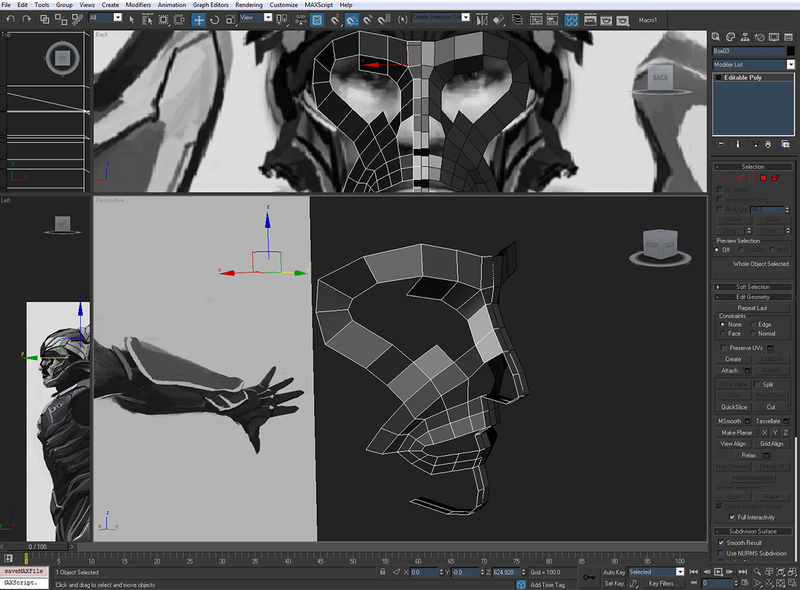
步骤13
现在,你可以通过向内挤出边缘定义眼窝来开始填充脸部,以给他们一些深度。还可以通过连接上下唇边缘并填充鼻子来填充嘴唇。不要费心详细描绘鼻孔,因为后续在ZBrush中可以添加这些细节。
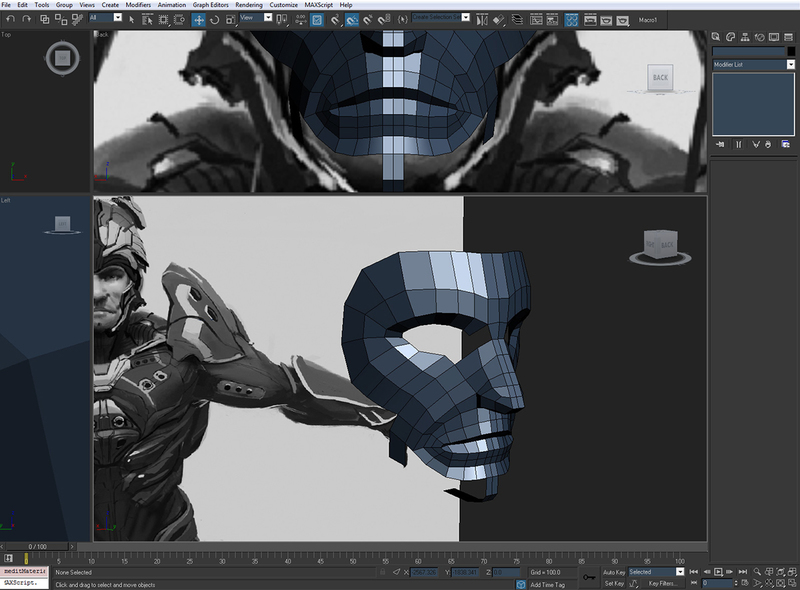
步骤14
通过定义眉毛和脸颊,抓住边缘的边界并将其向内挤出来开始填充眼窝,将顶部和底部边缘连接在一起,并分开它们的连接边缘。这将有助于我们雕刻时的眼睛,并通过使用简单的�几何,它允许我们尝试不同的眼睛形状和细节,而没有把一切变得太乱。
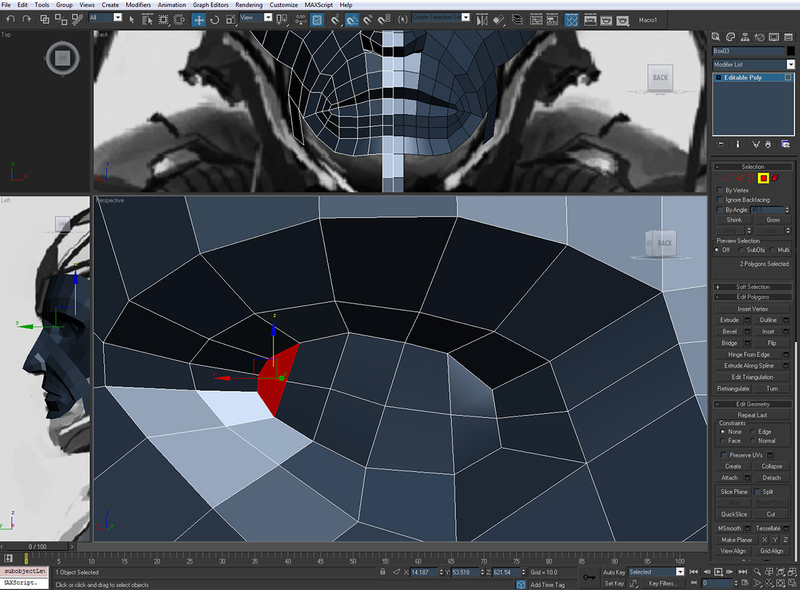
步骤15
如果你发现这些边缘太尖锐需要软化该区域,请选择该区域中的顶点,然后在Modify面板中,滚动到Relax添加一个Relax修改器,平均顶点的位置,而不添加任何几何,这有助于平滑紧密的区域,如眼睛和嘴角。 一旦添加了这个修改器,你可以增加强度,0是你的原始模型,100是完全放松的,迭代的次数或多或少地重复这个功能。 因此,具有2次迭代的0.5 Relax修改器与1次迭代的强度1相同。 完成使用修改器后,右键单击堆栈,然后单击Collapse To。 这样可以将任何更改烘焙到你的模型,并允许你继续建模。
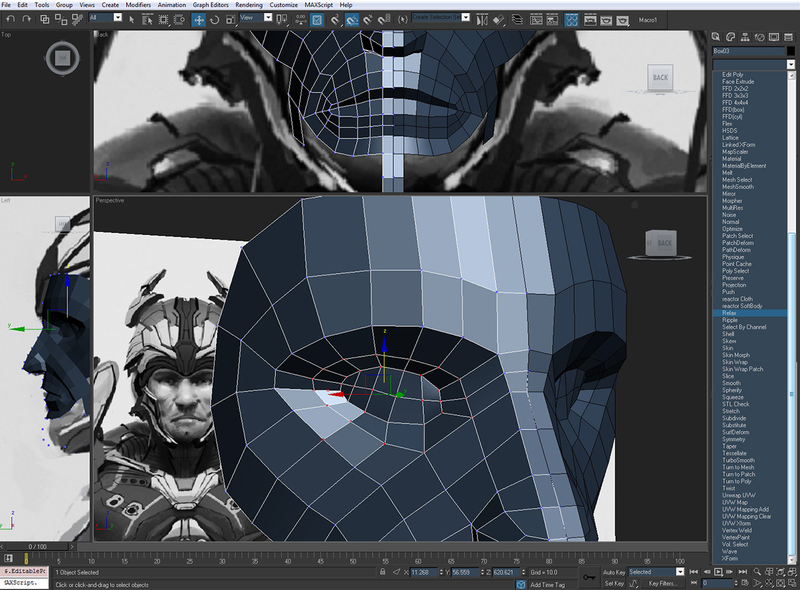
步骤16
最后一步填写角色的脸颊和下巴,将下巴的边缘连接到边缘环创建前额。对于这个角色,你只需要创建面部,因为其余部分将被盔甲所覆盖。然而,使用相同的技术,你可以很容易地看到颅骨的形状如何完成。
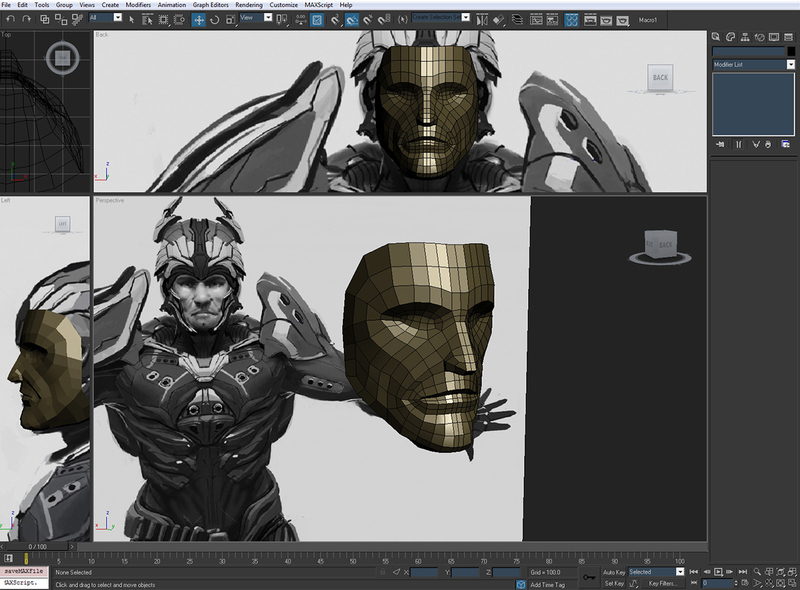
第17步
随着完成一半的脸,你需要连接双面。在Modify面板中,右键单击Editable Poly,然后选择Make Unique。这导致物体不再影响其实例。它也允许我们将一个模型附加到另一个模型。
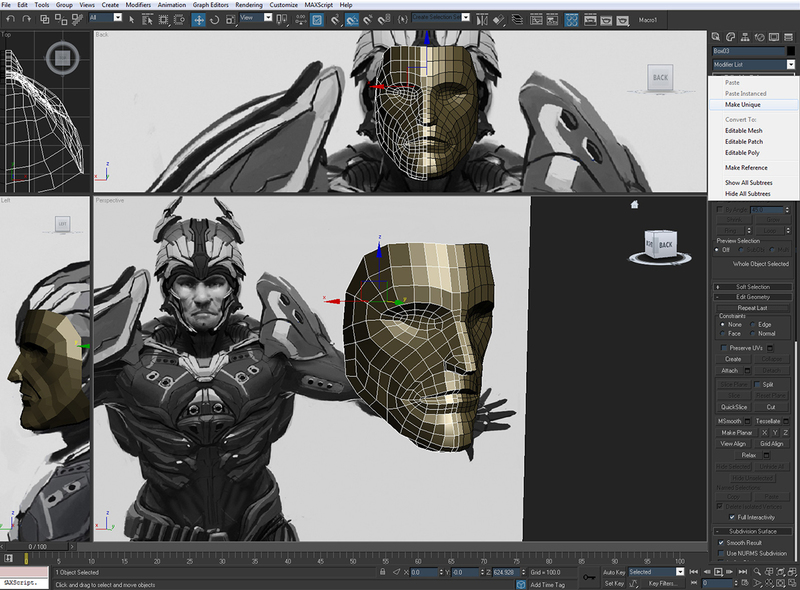
步骤18
选择模型的任一侧,向下滚动修改器,��然后选择Attach。这将会将你的光标更改为十字准型物体,这意味着Attach模式处于活动状态。 这意味着你选择的任何物体将成为原始模型的一部分。 选择你角色的另一面,右键单击结束操作。
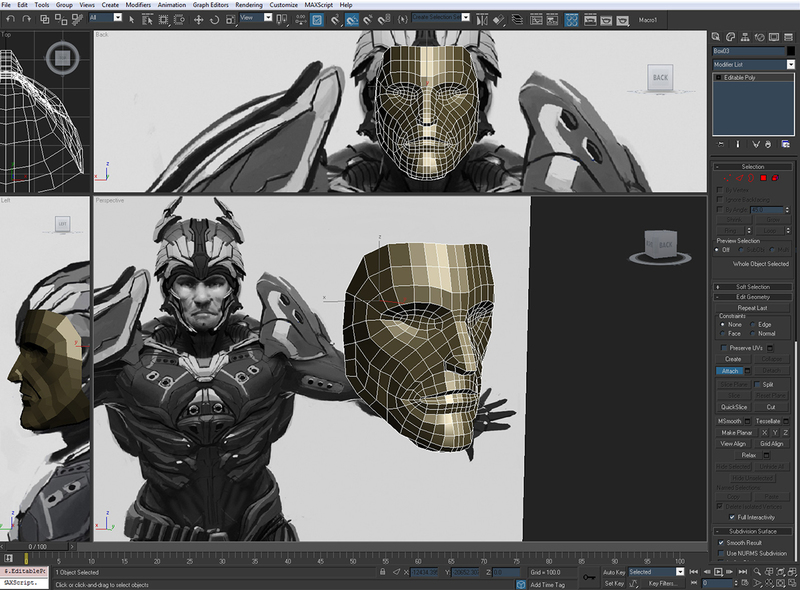
步骤19
将脸的一半连接在一起后,仍然会有一条缝在中间,单击Modify面板中的Weld焊接操作。如果边缘不立即焊接在一起,你可以打开选项菜单并提Tolerance高公差数。这将导致该距离内的边缘或顶点融合在一起。
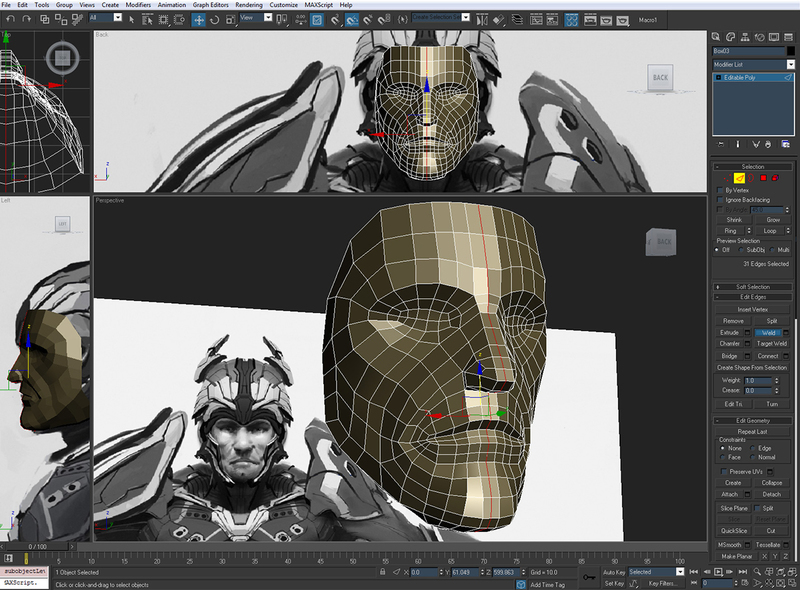

从新手到专家:2025瑞云渲染Clarisse插件对比与进阶使用指南
2025-04-02

第10届世界渲染大赛TOP100!中国选手的动画渲染作品赏析!!看看有没有你喜欢的风格
2025-03-27

全球顶尖动画渲染作品集结:第十届世界渲染大赛前五名精彩回顾
2025-03-27

网络渲染哪个好?网络在线渲染平台哪个好
2025-01-09

c4d怎么让背景衔接地面无缝
2025-01-07

如何利用云渲染服务,提升影视项目的渲染效率?
2024-12-30

3D高版本转低版本?瑞云渲染支持2010-2025版本一键转换
2025-04-17
2025-04-16
2025-04-16
2025-04-16
2025-04-14
2025-04-10
2025-04-10
2025-04-10